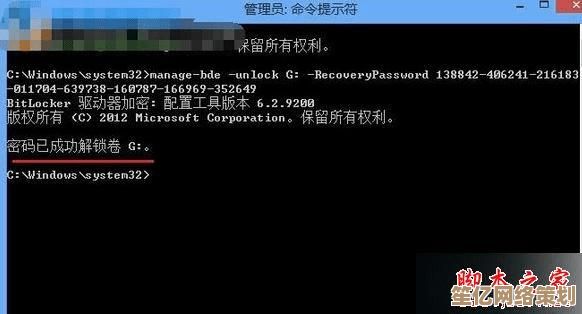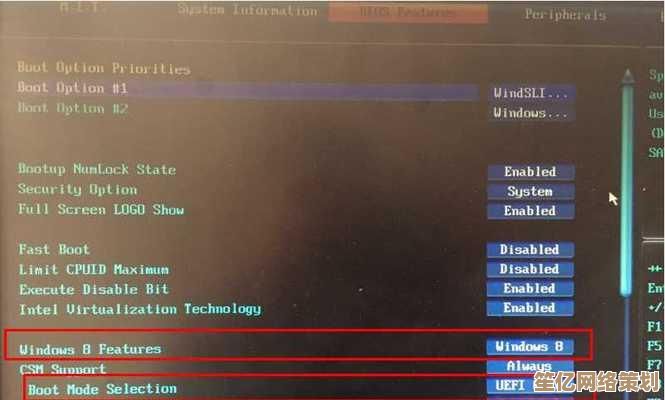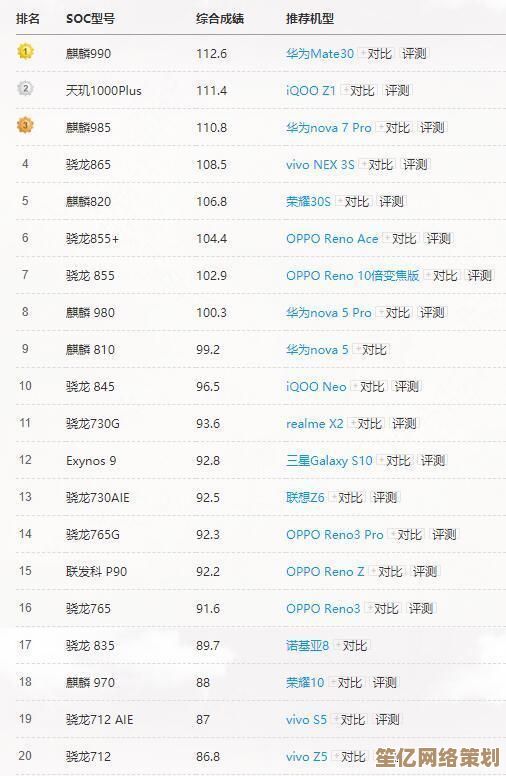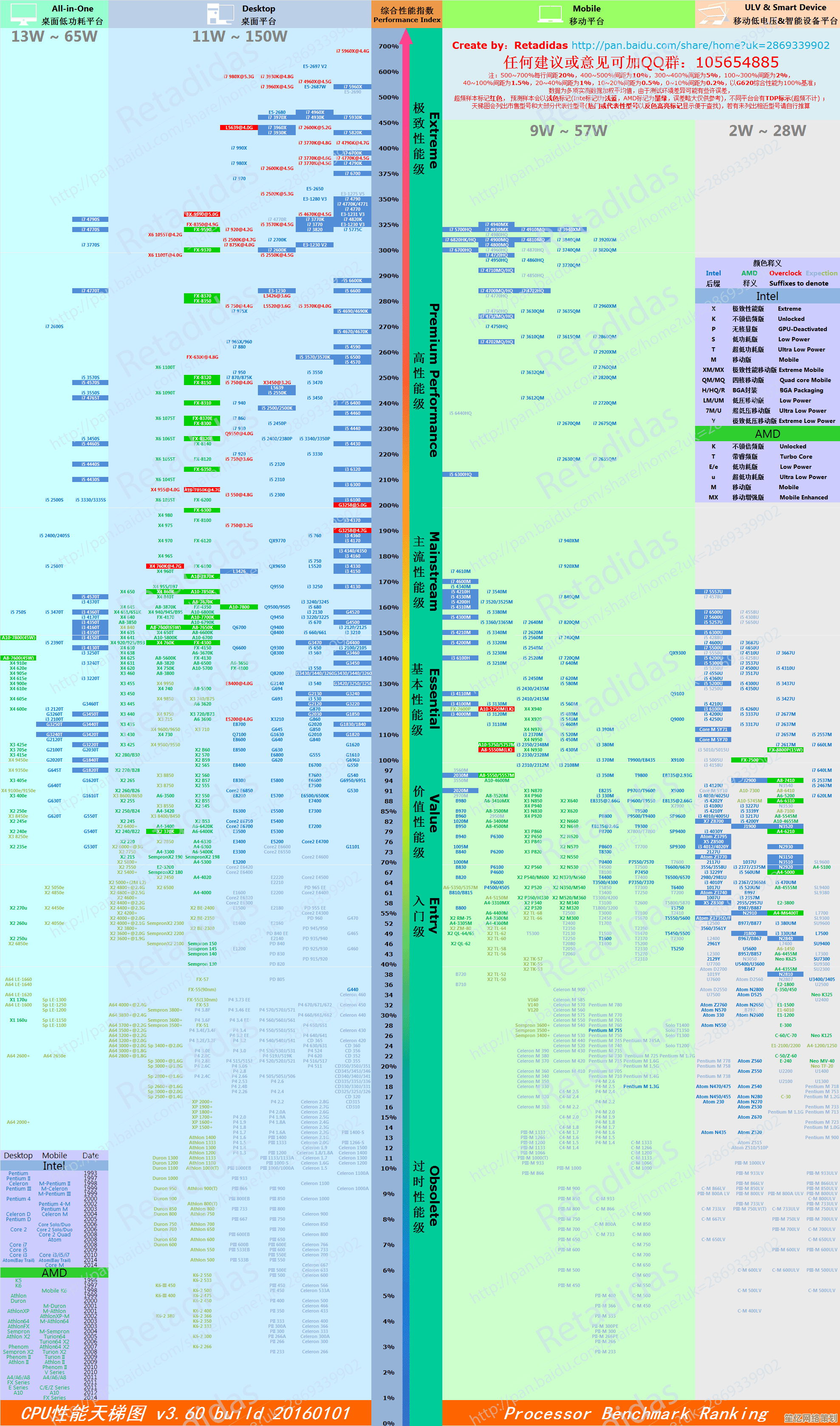快速给C盘瘦身:释放宝贵存储空间,让电脑重获流畅体验
- 问答
- 2025-09-28 08:51:31
- 4
快速给C盘瘦身:释放宝贵存储空间,让电脑重获流畅体验
我的电脑又卡了,屏幕中央那个刺眼的红色警告条——“C盘空间不足”——像一道催命符,点开“此电脑”,C盘那根象征着“满员”的红色进度条,几乎要顶破天灵盖,桌面右下角微信图标疯狂闪烁,新消息却死活弹不出来,那一刻,我真想对着机箱踹两脚,救命,C盘又满了!这感觉,就像住在堆满杂物的单间,连转身都困难。
别慌,先找“吃空间大户”
以前我总迷信第三方清理软件,结果要么清不干净,要么鬼知道它偷偷删了什么,有次差点把重要项目文件送走(后来用恢复软件折腾半天才捞回来),后来发现,系统自带的那个“磁盘清理”工具,才是真·扫地僧,右键点C盘 -> 属性 -> 磁盘清理 -> 再点“清理系统文件”,耐心等它扫描完。
关键来了!那个叫 “Windows 更新清理” 的选项,还有 “以前的 Windows 安装”(Windows.old 文件夹),简直是隐藏的“空间怪兽”,上次系统大版本更新后,我在这里面揪出了将近 20GB 的陈旧文件!勾选它们,点确定删除,看着进度条跑完,C盘瞬间多出一大块空白,那种畅快感,不亚于给拥堵的房间来了次彻底大扫除。
微信?它才是“隐形空间杀手”
清理完系统垃圾,C盘还是红?我立刻把矛头指向了微信,这玩意儿用久了,聊天记录里的图片、视频、文件,全悄无声息地堆在C盘用户文档里,打开微信设置 -> 文件管理 -> 打开文件夹,那个“FileStorage”目录的体积绝对让你瞳孔地震——我的曾高达 35GB!里面塞满了“Cache”(缓存)、“Video”(视频)、“Image”(图片)等文件夹。
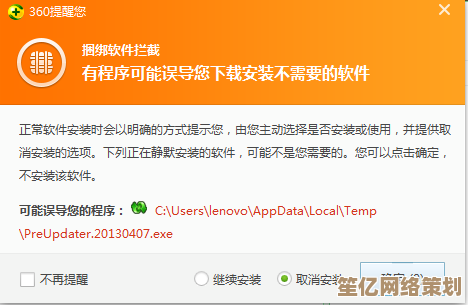
我的笨办法但有效: 直接进“FileStorage”目录,按修改日期排序,把那些几个月甚至一年前的“Video”、“Image”文件夹(注意别删错核心文件!)一股脑儿移到移动硬盘,微信设置里把默认存储位置也改到D盘,一顿操作下来,C盘又瘦身 10GB+,感觉电脑呼吸都顺畅了不少。
虚拟内存:C盘的“隐形租客”
有次C盘莫名少了十几G,查遍所有文件夹都找不到元凶,后来才明白,是虚拟内存文件(pagefile.sys)在作祟,尤其物理内存(RAM)不够时(比如我那台老笔记本只有8G),系统会疯狂借用C盘空间当“临时内存”,这文件体积能膨胀到吓人。
调整策略(适合内存≥16G用户):

- 右键“此电脑” -> 属性 -> 高级系统设置 -> 性能“设置” -> 高级 -> 虚拟内存“更改”。
- 取消“自动管理”,选C盘 -> 点“无分页文件” -> 设置(会警告,别怕)。
- 选个空间大的盘(如D盘) -> 系统管理的大小 -> 设置 -> 确定重启。
把虚拟内存这个“大胃王”请出C盘,又能省出几G到十几G不等的宝贵空间(具体看内存使用习惯),C盘压力骤减。
临时文件:随手清掉的“垃圾堆”
Win+R 输入 %temp% 回车,打开临时文件夹,里面全是系统、软件运行时产生的“废料”,放心全选(Ctrl+A),删除(Shift+Delete 永久删除),遇到提示“正在使用”的文件,跳过就行,我习惯每周清一次,每次都能扫出几百MB到1GB的“电子碎屑”,积少成多。
血的教训:别碰你不懂的地方!
C盘根目录下那些不明觉厉的文件夹(Program Files, Windows, Users 等),千万别手贱乱删!我曾“自信”地删掉一个看似无用的“PerfLogs”文件夹,结果导致系统性能监控出问题,最后只能重装系统,数据全丢,肠子都悔青了,清理有风险,下手需谨慎。
给C盘“减负”后的重生感
当C盘那根刺眼的红色进度条终于退回到健康的蓝色区域,空间余量超过 20% 时,整个电脑仿佛卸下了千斤重担,开机速度肉眼可见地变快,软件启动不再“转圈圈”,微信消息秒弹,连PS处理大图都流畅了许多,那种从“步履蹒跚”到“身轻如燕”的转变,是任何新硬件升级都难以替代的即时畅快。
最后唠叨一句: 定期清理(每月一次就好),重要文件别放桌面和C盘(血的教训!),大软件装到其他分区,C盘清爽了,电脑才能真正为你高效工作,而不是在“空间焦虑”中和你互相折磨,相信我,花半小时和C盘较较劲,绝对值得——它正喘着气等你救命呢!
本文由黎家于2025-09-28发表在笙亿网络策划,如有疑问,请联系我们。
本文链接:http://waw.haoid.cn/wenda/12565.html